당신은 당신의 애플 에어태그 소중한 물건을 잃어버릴 경우를 대비해 보관할 수 있도록 도와줍니다. AirTag가 작동하는 한 Apple 장치를 사용하여 부착된 항목의 현재 위치에 대한 디지털 이동 경로를 따라갈 수 있습니다.

AirTag가 작동하는 한 우리는 말했다는 점에 유의하십시오.
문제는 AirTag가 배터리가 충전되어 있는 동안에만 작동한다는 것입니다. 배터리가 소진되면 AirTag를 재충전할 수 없습니다. 즉, 장치가 아무 것도 추적하는 데 도움이 되지 않는 쓸모없는 플라스틱 덩어리로 변할 수 있습니다.
그런 일이 일어나지 않도록 하려면 두 가지를 알아야 합니다. 첫째, AirTag의 배터리는 얼마나 오래 지속됩니까? 둘째, 장치의 배터리가 소진되면 무엇을 할 수 있습니까? 이 문서에서는 두 가지 질문에 대한 답변을 제공합니다.
AirTag 배터리 지속 시간
AirTag의 배터리는 매우 일반적인 수준에서 약 1년 동안 지속될 것으로 예상할 수 있습니다. 특정 배터리 길이는 몇 가지 요인에 따라 달라지며, 가장 중요한 요인은 AirTag를 얼마나 자주 사용하는지입니다.
화재 TV에서 메모리 확보
AirTag가 부착된 항목을 추적하기 위해 Find My 앱을 열 때마다 장치가 활성화됩니다. 장치가 활성화되면 비활성일 때보다 배터리 수명이 더 많이 소모됩니다. 결과적으로 부착된 항목을 계속 잃어버리면 AirTag 배터리를 더 자주 사용해야 하므로 더 빨리 소모됩니다.
Apple은 AirTag의 배터리 수명에 대해 추측하도록 내버려두지 않습니다. AirTag 중 하나의 배터리 수명이 다하면 iPhone으로 직접 전송되는 알림을 받게 됩니다. 다음을 사용하여 AirTag의 배터리를 빠르게 확인할 수도 있습니다. 내 앱 찾기 다음 단계를 따르면 됩니다.
- 나의 찾기 앱을 열고 '항목'을 누릅니다.
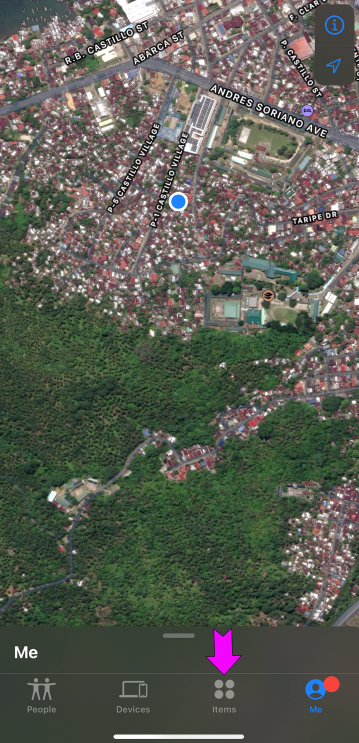
- AirTag에 연결된 항목으로 이동하여 탭합니다.
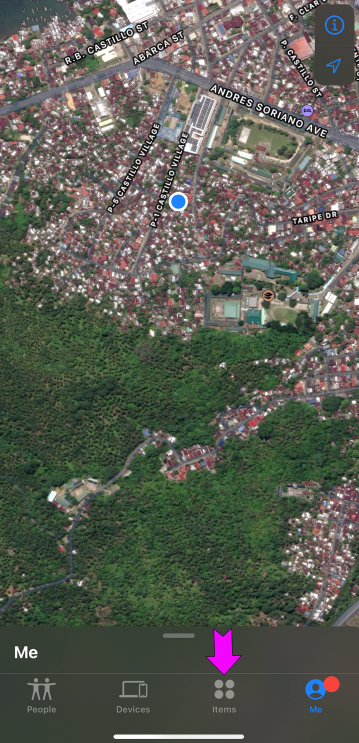
- 항목 아래의 배터리 아이콘을 확인하십시오.
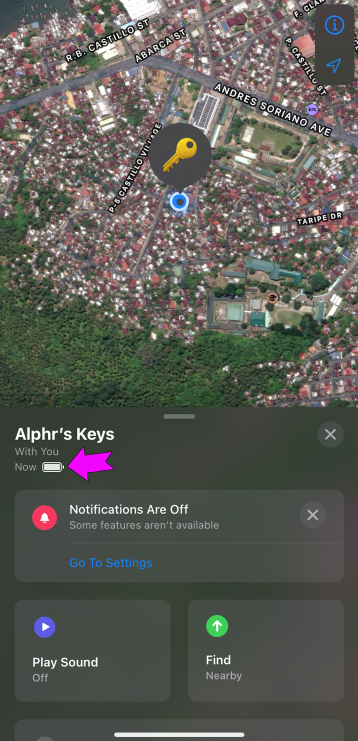
안타깝게도 이 아이콘은 배터리가 얼마나 남았는지에 대한 백분율 수치나 직접적인 정보를 제공하지 않습니다. 배터리를 교체해야 할 시기가 다가오고 있는지 알려주는 대략적인 추정치를 제공합니다. 또한 AirTag가 거의 소진되기 직전인 경우 '배터리 부족'이라는 배너가 표시됩니다.
배터리가 부족하면 어떻게 됩니까?
AirTag의 배터리가 부족하면 더 이상 신호를 전송할 수 없습니다. 내 앱 찾기를 확인하면 연결된 항목이 더 이상 목록에 없는 것을 확인할 수 있습니다. AirTag가 고갈되는 한 추적 대상 항목에 부착된 플라스틱 덩어리에 지나지 않습니다.
좋은 소식은 고갈된 AirTag가 그대로 유지될 필요가 없다는 것입니다.
픽셀 화 된 사진을 향상시키는 방법
Apple은 AirTag 소유자가 장치의 배터리가 소모되기 전에 교체할 수 있도록 허용하므로 필요한 만큼 계속 작동할 수 있습니다. 배터리를 교체하려면 교체용 CR2032 리튬 3V 코인 배터리가 필요합니다. 대부분의 전자제품 매장과 일부 시계 매장 및 약국에서 이러한 배터리를 찾을 수 있습니다. Apple은 쓴 맛이 나는 코팅이 있는 CR2032를 사용하지 않을 것을 권장합니다. 이 코팅으로 인해 배터리가 AirTag의 접점과 제대로 연결되지 않아 제대로 작동하지 않을 수 있습니다.
배터리가 있다고 가정하고 다음 단계에 따라 AirTag에 배터리를 삽입하십시오.
- AirTag에서 광택이 나는 스테인리스 스틸 배터리 커버를 찾아 부드럽게 누릅니다.
- 더 이상 돌릴 수 없을 때까지 덮개를 시계 반대 방향으로 돌립니다.
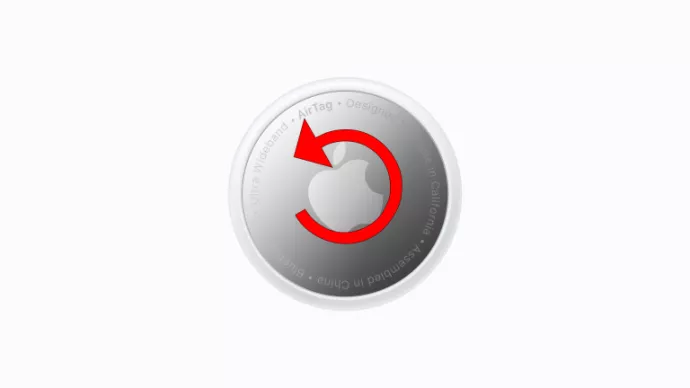
- 커버를 들어 올리고 AirTag에서 배터리를 제거합니다.
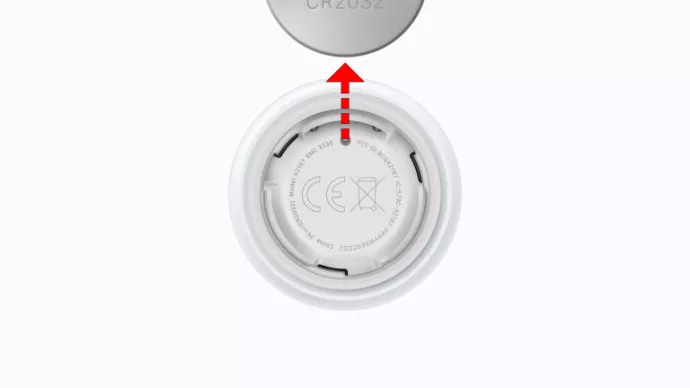
- 새 CR2032 리튬 3V 코인 배터리를 양극이 사용자를 향하게 하여 열린 슬롯에 넣습니다. AirTag는 배터리가 성공적으로 연결되었음을 알리는 소리를 내야 합니다.
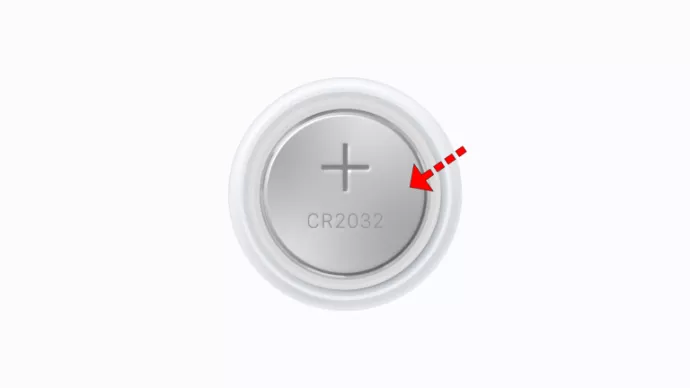
- 배터리 덮개를 교체하십시오.
- 덮개를 누른 상태에서 움직이지 않을 때까지 시계 방향으로 돌립니다.
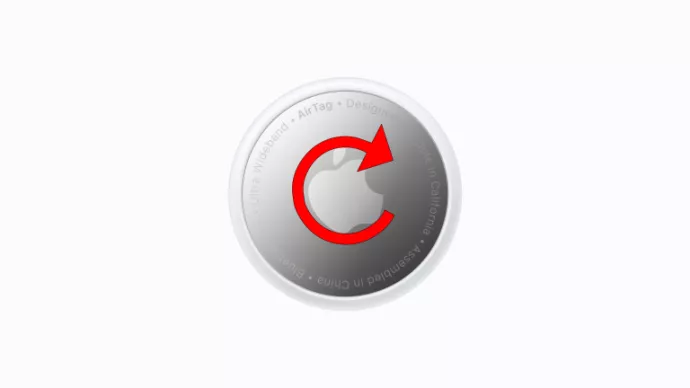
이제 AirTag가 신호를 다시 전송해야 합니다. 나의 찾기 앱을 열면 항목 목록에 다시 나타나는 것을 볼 수 있습니다.
AirTag 실행 유지
AirTag에 사전 설치되어 제공되는 배터리는 오래 사용할 수 있도록 설계되지 않았습니다. AirTag를 자주 사용해야 하는 경우 서비스가 더 빨리 소진될 수 있지만 고갈되기 전에 약 1년 동안만 서비스를 제공합니다.
Apple은 고갈된 배터리를 교체할 수 있는 기능을 제공함으로써 이를 설명했습니다. 교체용 배터리는 쉽게 구할 수 있으므로 필요한 만큼 AirTag를 계속 실행할 수 있습니다. 알림과 내 앱 찾기를 주시하여 언제 교체해야 하는지 확인하세요.
그렇다면 Apple의 AirTag에 대해 어떻게 생각하십니까? 장치가 얼마나 유용합니까? AirTag에 약간의 추가 비용을 지불하더라도 Apple이 더 오래 지속되는 배터리를 설치하기를 원하십니까? 아니면 스스로 배터리를 계속 교체하시겠습니까? 아래 의견란에 알려주십시오.

![인류를 의미하는 리눅스 운영체제 [3가지 사실]](https://www.macspots.com/img/blogs/39/linux-operating-system-that-means-humanity.jpg)







